Come bloccare qualcuno su Facebook

Facebook è il social network più popolare al mondo, e con esso c'è un sacco di problemi. Non solo hai a che fare con tutti i troll normali che trovi online, ma follia, stalker e profili falsi che cercano di essere con te sono tutti dispositivi permanenti.
Per fortuna, puoi bloccare questo tipo di utenti. Diamo un'occhiata a come
Che cosa fa un blocco?
Quando blocchi qualcuno su Facebook:
- Non vedono più i tuoi post o visitano il tuo profilo.
- Non riescono a trovare il tuo profilo nella ricerca.
- Non possono inviarti messaggi con Facebook Messenger.
- Non possono aggiungerti come amico.
- Non ti possono colpire, taggarti, invitarti agli eventi o interagire in altro modo con
- Ti disapprovi e disali automaticamente.
Se suona come quello che vuoi, continua a leggere.
Come bloccare qualcuno su Facebook
Per bloccare qualcuno su Facebook dal tuo browser, vai a la pagina del profilo e tocca i tre punti nell'angolo in basso a destra della loro foto di copertina.
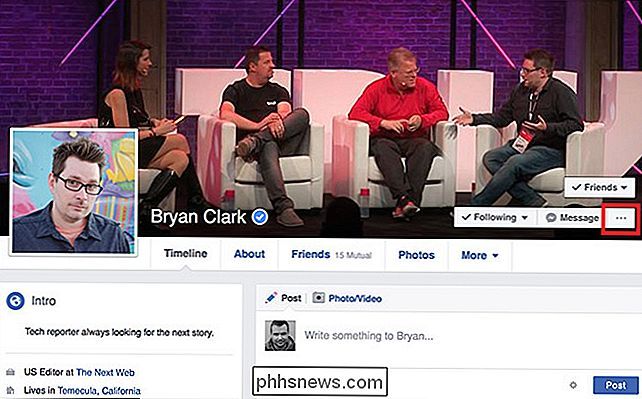
Fai clic su Blocca.
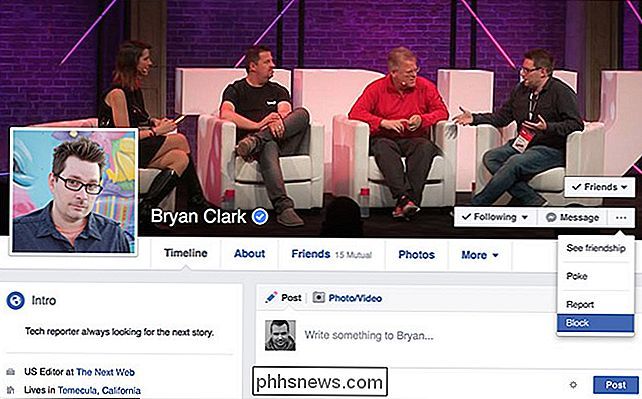
E quindi fai clic su Conferma.
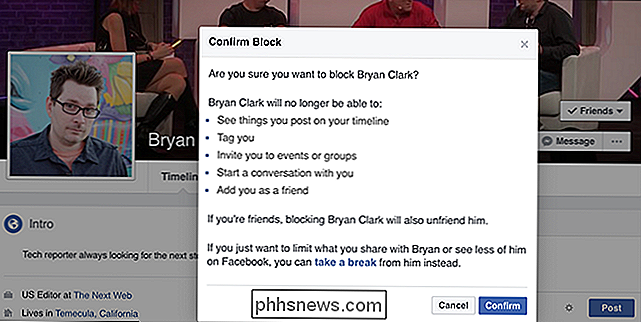
Puoi anche bloccare qualcuno facendo clic sull'icona del lucchetto in alto a destra e quindi selezionando Come smetto di disturbarmi Qualcuno?
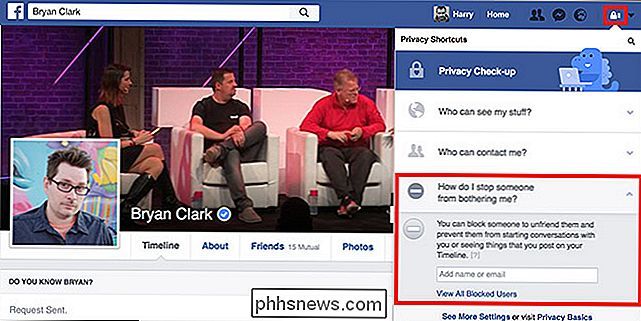
Inserire il loro nome e quindi fare clic su Blocca.
Per bloccare qualcuno dall'app Facebook mobile, il processo è simile. Vai al loro profilo e tocca Altro. Tocca Blocca e poi Blocca di nuovo.
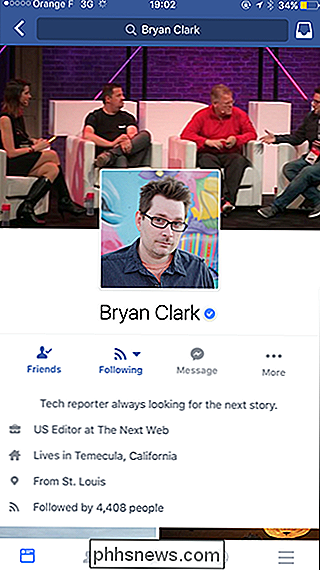
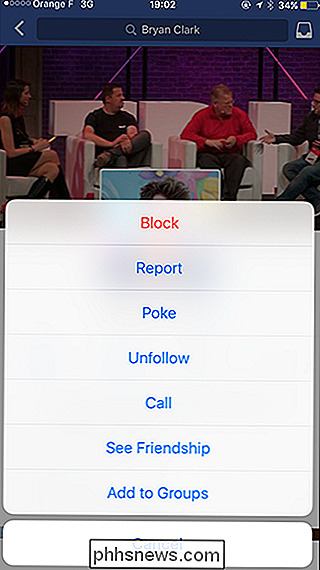
Puoi anche andare alla schermata Opzioni e toccare Scorciatoie sulla privacy.
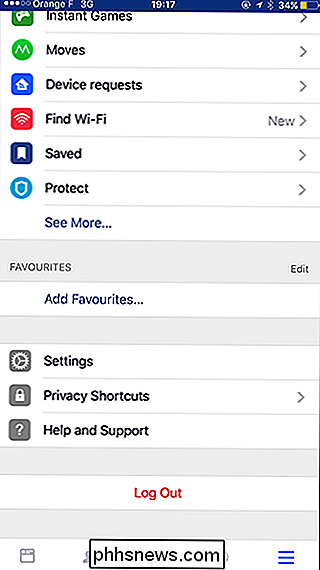
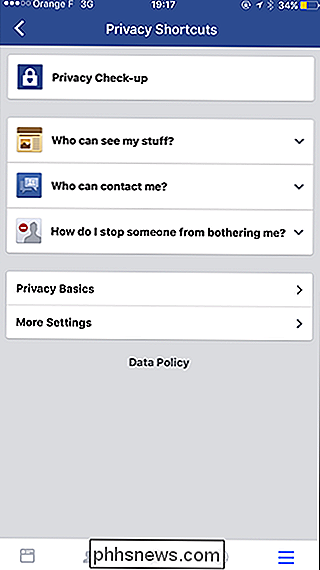
Seleziona ancora, Come posso smettere di disturbarmi ?, inserisci il nome della persona che vuoi bloccare e tocca Blocco.
Come sbloccare qualcuno su Facebook
Per sbloccare qualcuno su Facebook, vai a Scorciatoie sulla privacy> Come posso impedire a qualcuno di disturbarmi? nel sito Web o nell'app mobile.
Nel sito Web, seleziona Visualizza tutti gli utenti bloccati.
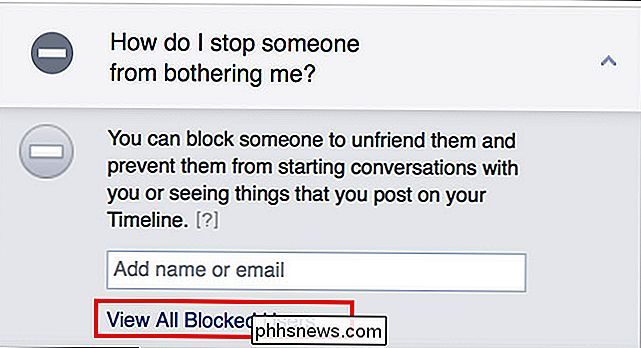
Nell'app mobile, tocca Utenti bloccati.
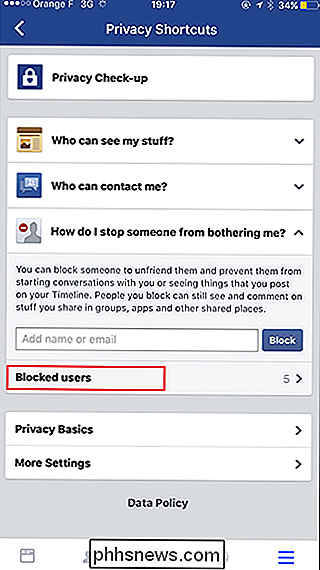
Vedrai un elenco di tutti gli utenti che hai bloccato . Seleziona il pulsante Sblocca accanto alla persona che desideri sbloccare.
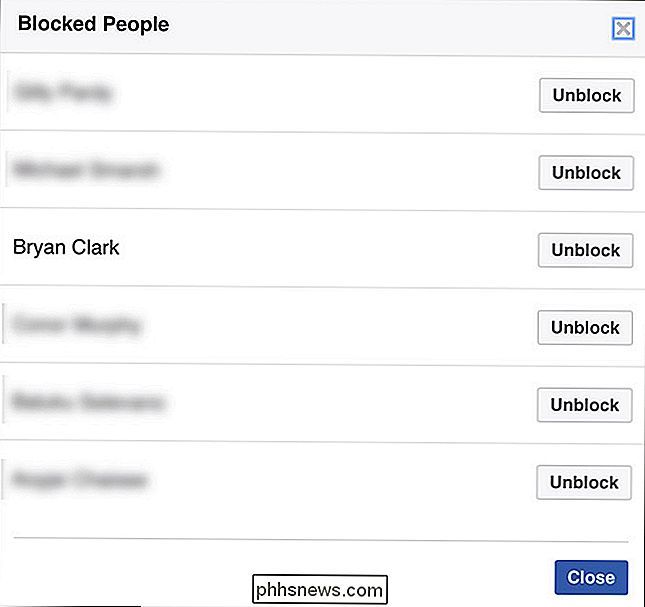
Infine, fai clic su Conferma.
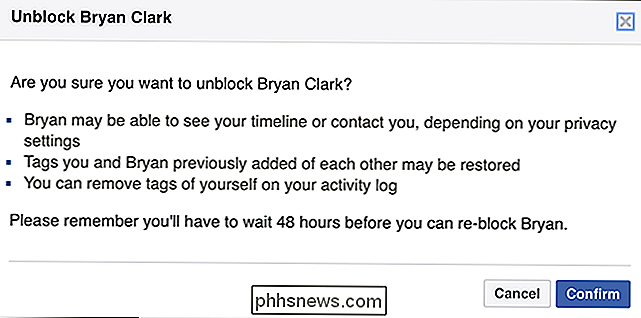
Ora verranno sbloccati. Per ricollegarti, dovrai aggiungerli di nuovo come amici.

Come controllare Spotify e Vox con la Touch Bar del MacBook
Per impostazione predefinita, puoi controllare la tua musica con la Touch Bar del Mac solo se usi iTunes. Giocatori come Spotify e Vox non sono supportati al momento. E anche iTunes non offre molte funzionalità sulla Touch Bar. Ma abbiamo una soluzione per questo. Muse è una semplice applicazione che cambia il supporto musicale della Touch Bar, aggiungendo un pulsante personalizzato alla Control Strip con la copertina dell'album e un timestamp.
Come ottenere le notifiche quando si trova il tracker delle tile perso
Tile è un comodo tracker che è possibile utilizzare per trovare chiavi, portafogli o qualsiasi altra cosa si possa perdere spesso. Se metti in errore le tue cose mentre sei lontano da casa, Tile può inviarti una notifica non appena trova le tue cose. Dovrai chiederlo, però. Ecco come. CORRELATO: Come usare Tile per trovare chiavi, portafogli o altro Per impostazione predefinita, Tile non ti invia una notifica ogni volta che trova la tua roba.



